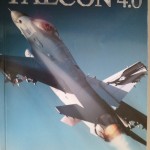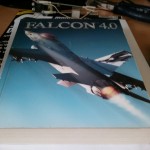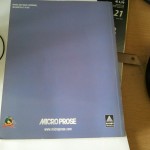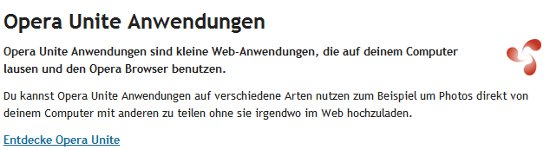Soweit ich bislang gesehen habe, gibt es die Anleitung zum manuellen Upgrade von Joomla 1.7.0 auf 1.7.1 nur auf englisch.
Da ich soeben eine Website von Joomla 1.7.0 manuell auf die Version 1.7.1 gebracht habe, möchte ich euch die hierfür notwendigen Schritte nochmals kurz auf deutsch erläutern.
Zuerst steht das Backup an
Zuerst sichert man sich das gesamte Joomlaverzeichnis per FTP auf den lokalen PC!
Der nächste Schritt besteht darin, einen Datenbankdump – also eine Datenbanksicherung- anzulegen. Dies geschieht in den meisten Fällen mit phpmyadmin. Man loggt sich also in phpmyadmin ein und erstellt einen DUMP. Normalerweise können die bereits ausgewählten Vorgaben von phpmyadmin ohne Änderung übernommen werden.
Ich wähle als Dateiformat (ganz unten) meist zip.
So, Sicherung der Datenbank ist vorhanden und wir haben uns das gesamte Joomlaverzeichnis vom Webserver auf den lokalen Rechner kopiert. Dann geht es weiter!
Entpacken des Upgradepaketes und hochladen per FTP
Das Upgradepaket ladet man sich runter und entpackt es auf dem lokalen PC. Danach lädt man alles auf den Webserver hoch und überschreibt dabei die bestehenden Files.
Man begibt sich nun in den Ordner administrator\components\com_admin\sql\updates\mysql des am lokalen PC entpackten Upgradepaketes.
Hier findet man 6 Dateien vor:
- 1.7.1-2011-09-15.sql
- 1.7.1-2011-09-15-2.sql
- 1.7.1-2011-09-15-3.sql
- 1.7.1-2011-09-15-4.sql
- 1.7.1-2011-09-17.sql
- 1.7.1-2011-09-20.sql
Diese Files beinhalten den Code, der zum Upgrade der Datenbank (bzw. der Datenfelder…) benötigt wird.
Parallel starten wir wieder phpmyadmin und wählen die bestehende Joomladatenbank aus.
Im oberen Bereich des phpmyadmin-Fensters gibt es einen Reiter mit der Aufschrift SQL. Diesen klicken wir an und landen im Fenster für SQL Statements.
Zurück zu den Files: Bevor es los geht, müssen wir noch den von uns verwendeten Datenbankpräfix ausfindig machen (bei mir ist das j16_) bei euch könnte es jos_ sein)).
Herausfinden könnt ihr das zb indem ihr in die configuration.php der Joomlainstallaton schaut. Dort gibt es eine Variable mit dem Namen
- public $dbprefix = ‚jos_‚;
Gut! Ich nehme jetzt an, dass ihr jos_ als Präfix habt.
Öffnet nun jede der oben erwähnten 6 Dateien in einem Editor und ersetzt alle #_ (Raute und ein Unterstrich!) durch euren Datenbankpräfix.
Bsp: Datei 1.7.1-2011-09-15.sql
Originaldateiinhalt:
ALTER TABLE `#__categories` MODIFY `description` MEDIUMTEXT;
ALTER TABLE `#__session` MODIFY `data` MEDIUMTEXT;
ALTER TABLE `#__session` MODIFY `session_id` varchar(200);
von uns zu ändern in:
ALTER TABLE `jos_categories` MODIFY `description` MEDIUMTEXT;
ALTER TABLE `jos_session` MODIFY `data` MEDIUMTEXT;
ALTER TABLE `jos_session` MODIFY `session_id` varchar(200);
Den geänderten SQL Code fügt man nun in das Fenster SQL von Phpmyadmin ein und tut in phpmyadmin momentan sonst nichts ausser den Cursor im SQL Fenster in eine neue Zeile zu setzen!
Nun öffnet man die nächste Datei, ändert wieder den Datenbankpräfix kopiert den geänderten Code in die neue Zeile des SQL Fensters. Der Inhalt der ersten Datei ist also auch noch im SQL Fenster von phpmyadmin und wird durch den Inhalt der nächste Datei ergänzt (jeweils unten -in einer neuen Zeile- kommen immer die Inhalte der neuen Datei hinzu).
Nach dem einfügen setzt man den Cursor wieder in eine neue Zeile und geht mit der 3.,4.,5. und 6. Datei genau so vor.
Hat man nun alle geänderten Codezeilen (aller 6 Dateien) im SQL Fenster von phpmyadmin, klickt man unten rechts auf OK.
Nun sollten alle SQL Befehle ausgeführt werden und phpmyadmin mit einem GRÜNEN Balken melden, dass alles ok ist.
Thats it! Hoffe es läuft bei euch genau so problemlos wie bei mir.